Máy in HP P1102 in bị mờ là một vấn đề khá phổ biến mà nhiều người dùng gặp phải. Tình trạng này không chỉ gây khó chịu mà còn ảnh hưởng đến hiệu quả công việc. Vậy nguyên nhân nào dẫn đến hiện tượng máy in hp p1102 in bị mờ và cách khắc phục như thế nào? Bài viết này sẽ cung cấp cho bạn những thông tin hữu ích để giải quyết vấn đề này.
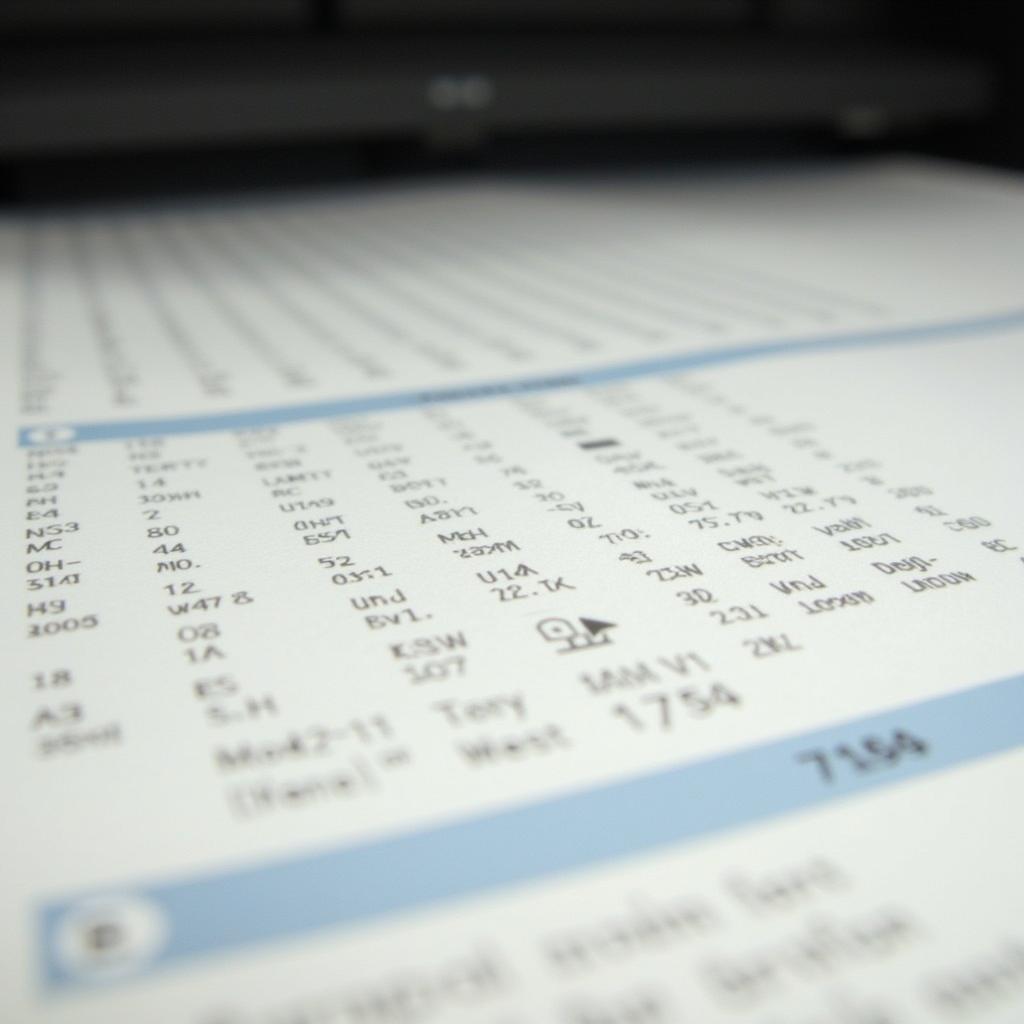 Máy in HP P1102 in bị mờ do mực in nhạt
Máy in HP P1102 in bị mờ do mực in nhạt
Tại Sao Máy In HP P1102 In Bị Mờ?
Có rất nhiều nguyên nhân dẫn đến việc máy in HP P1102 của bạn in ra bản in mờ, nhạt. Một số nguyên nhân phổ biến bao gồm: mực in sắp hết, hộp mực bị lỗi, trống in bị hỏng, gạt mực bị mòn, hoặc cài đặt máy in không đúng. Việc xác định chính xác nguyên nhân sẽ giúp bạn tìm ra giải pháp khắc phục hiệu quả. Bạn đang gặp vấn đề với máy tính khởi động chậm win 10? Hãy tham khảo bài viết máy tính khởi động chậm win 10 để biết thêm chi tiết.
Mực In Sắp Hết
Đây là nguyên nhân thường gặp nhất. Khi mực in sắp hết, bản in sẽ mờ dần. Bạn cần kiểm tra mức mực in và thay thế hộp mực mới nếu cần.
Hộp Mực Bị Lỗi
Đôi khi, hộp mực mới cũng có thể bị lỗi từ nhà sản xuất. Nếu bạn mới thay hộp mực mà vẫn gặp tình trạng in mờ, hãy thử thay thế bằng một hộp mực khác.
Trống In Bị Hỏng
Trống in là một bộ phận quan trọng trong máy in laser. Nếu trống in bị hỏng hoặc bị xước, bản in cũng sẽ bị mờ.
Gạt Mực Bị Mòn
Gạt mực có nhiệm vụ làm sạch trống in. Nếu gạt mực bị mòn, mực thừa sẽ bám vào trống in và gây ra hiện tượng in mờ.
Cách Khắc Phục Máy In HP P1102 In Bị Mờ
Tùy thuộc vào nguyên nhân, bạn có thể áp dụng các cách khắc phục sau:
- Thay Hộp Mực: Nếu mực in sắp hết, hãy thay thế bằng hộp mực mới. Đảm bảo sử dụng hộp mực chính hãng để đảm bảo chất lượng bản in.
- Kiểm Tra Hộp Mực: Nếu nghi ngờ hộp mực bị lỗi, hãy thử thay thế bằng một hộp mực khác.
- Vệ Sinh Máy In: Vệ sinh máy in định kỳ để loại bỏ bụi bẩn và mực thừa. Bạn có thể sử dụng bộ vệ sinh máy in chuyên dụng hoặc khăn mềm khô.
- Kiểm Tra Trống In và Gạt Mực: Nếu trống in hoặc gạt mực bị hỏng, hãy thay thế bằng linh kiện mới.
- Cài Đặt Lại Driver Máy In: Đôi khi, lỗi driver cũng có thể gây ra hiện tượng in mờ. Bạn có thể gỡ cài đặt và cài đặt lại driver máy in. Tham khảo bài viết cài đặt driver máy in hp laserjet p1102 để biết thêm chi tiết.
- Điều chỉnh Cài Đặt Máy In: Kiểm tra cài đặt chất lượng in trên máy tính. Hãy thử tăng độ đậm của bản in.
Kết luận
Máy in HP P1102 in bị mờ có thể do nhiều nguyên nhân khác nhau. Việc xác định đúng nguyên nhân và áp dụng cách khắc phục phù hợp sẽ giúp bạn khắc phục sự cố nhanh chóng và hiệu quả. Nếu bạn đã thử tất cả các cách trên mà vẫn không khắc phục được, hãy liên hệ với kỹ thuật viên để được hỗ trợ. Bạn cũng có thể tham khảo thêm về máy in hp laserjet p1102w hoặc tìm hiểu cách kết nối laptop với máy in.
FAQ
- Tại sao máy in HP P1102 của tôi in bị mờ dù mực vẫn còn? Có thể hộp mực bị lỗi, trống in bị hỏng hoặc cài đặt máy in không đúng.
- Tôi nên làm gì khi máy in HP P1102 in bị mờ sau khi thay hộp mực mới? Kiểm tra lại hộp mực mới, có thể nó bị lỗi. Thử thay thế bằng một hộp mực khác.
- Làm thế nào để vệ sinh máy in HP P1102? Sử dụng bộ vệ sinh máy in chuyên dụng hoặc khăn mềm khô để lau sạch bụi bẩn và mực thừa.
- Tôi có thể tự thay trống in và gạt mực cho máy in HP P1102 được không? Có, bạn có thể tự thay thế nhưng nên tham khảo hướng dẫn sử dụng của máy in.
- Cài đặt driver máy in HP P1102 có phức tạp không? Không, việc cài đặt driver khá đơn giản. Bạn có thể tải driver từ trang web của HP.
- Tôi nên liên hệ với ai khi không thể tự khắc phục sự cố máy in HP P1102 in bị mờ? Hãy liên hệ với trung tâm bảo hành hoặc kỹ thuật viên máy in.
- Máy pha cà phê nào phù hợp cho văn phòng? Tham khảo máy pha cà phê văn phòng để biết thêm thông tin.
Khi cần hỗ trợ hãy liên hệ Số Điện Thoại: 0373298888, Email: [email protected] Hoặc đến địa chỉ: 86 Cầu Giấy, Hà Nội. Chúng tôi có đội ngũ chăm sóc khách hàng 24/7.


